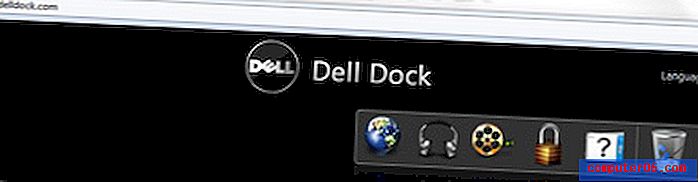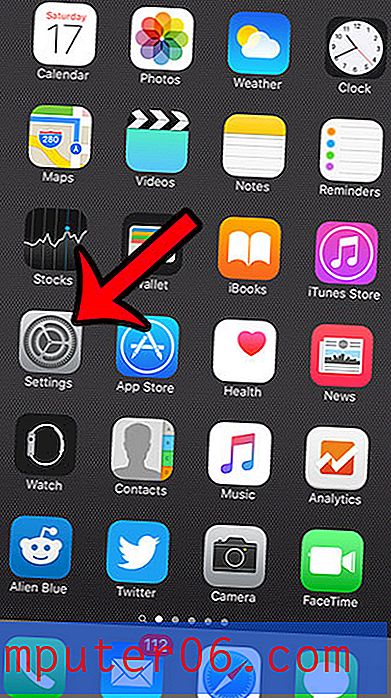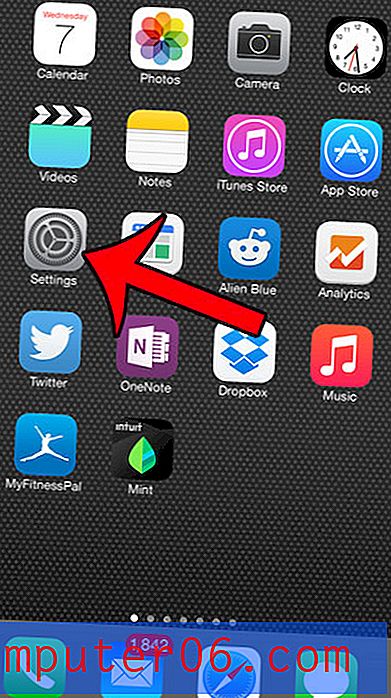Slik slår du av Roaming på iPhone 5 i iOS 7
Hvis du reiser mye, eller hvis du ofte er i nærheten av en internasjonal grense, vet du hvor dyre kostnader for tale- og dataroaming kan være. En av de verste delene med roaming er imidlertid at du ofte streifer uten å skjønne det. Hvis dette er et problem som du har opplevd, eller hvis det er noe du er bekymret for før du skal reise internasjonalt, kan du deaktivere streifing på iPhone 5 for å sikre at du ikke blir belastet ved et uhell for å ha tilgang til denne streifen nettverk.
Hvis du har tenkt på å skaffe deg en e-leser, eller hvis det er noen i livet ditt som vil ha en som en gave, kan du sjekke Kindle. Det er billig, har en utrolig batterilevetid og er veldig lett for øynene.
Deaktiver all roaming i iOS 7 på iPhone 5
Noen mobiltelefonleverandører begynner å tilby mer konkurransedyktige alternativer for folk som reiser internasjonalt, så det er alltid en god idé å kontakte mobiltelefonleverandøren før du tar en internasjonal tur. Å ikke ha tilgang til Internett eller muligheten til å ringe noen når du trenger, kan være litt irriterende, spesielt når du er i et ukjent land. Men hvis leverandøren din ikke har noen enkle måter å gjøre roamingkostnadene dine rimeligere, bør du følge disse trinnene nedenfor for å lære hvordan du deaktiverer tale- og dataroaming på iPhone 5 i iOS 7.
Trinn 1: Trykk på Innstillinger- ikonet.

Trinn 2: Trykk på Cellular- knappen nær toppen av skjermen.
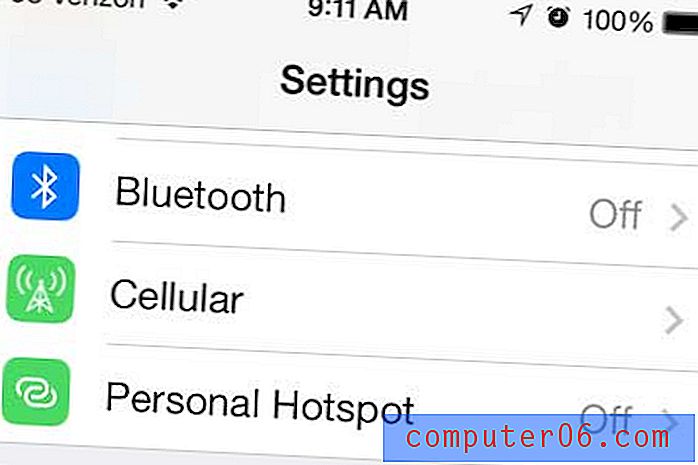
Trinn 3: Trykk på Roaming- knappen.
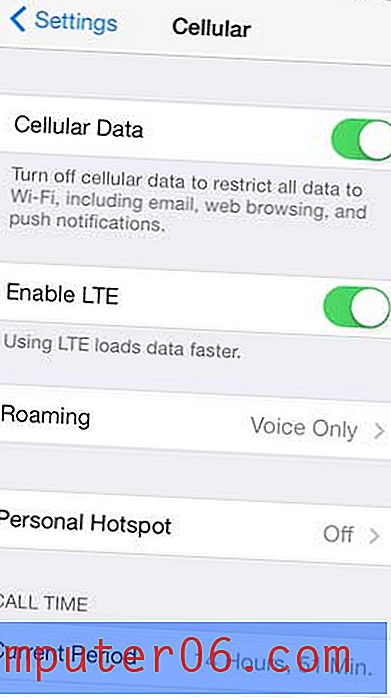
Trinn 4: Flytt glidebryteren til høyre for Voice Roaming fra høyre til venstre. Legg merke til at bildet nedenfor ser ut slik denne skjermen ser ut før du beveger glidebryteren.
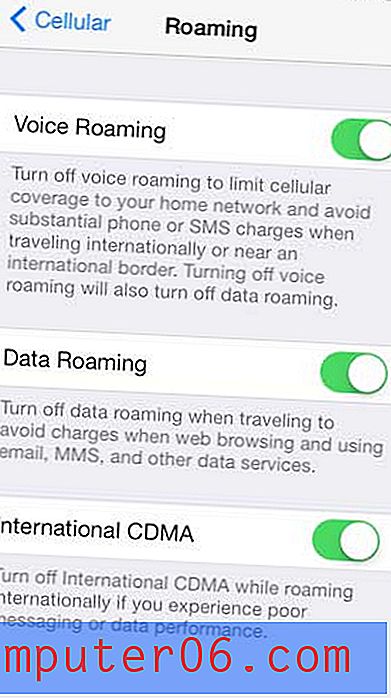
Etter at du har flyttet glidebryteren og slått av roaming på iPhone 5, bør du ha en skjerm som ser slik ut.
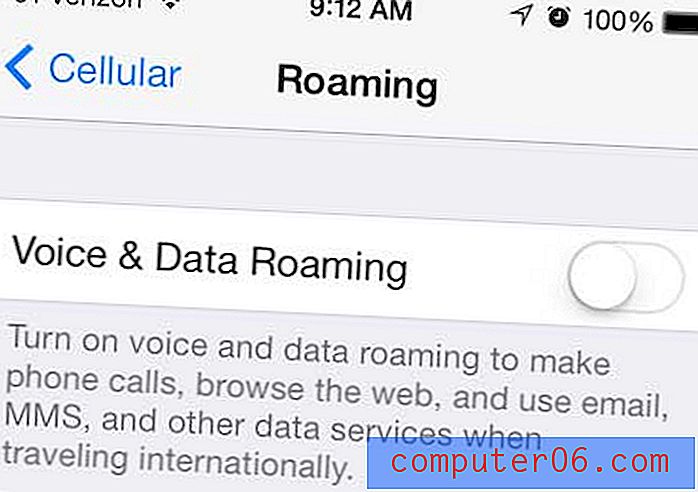
Når du kommer tilbake fra turen, eller hvis du oppdager at du trenger å bruke telefonen og ikke bryr deg om roamingavgiftene, bare gå tilbake til Roaming-menyen og flytt glidebryteren fra venstre til høyre for å aktivere gjesting igjen.
iOS 7 har en blokkeringsfunksjon nå, og den er utmerket. Klikk her for å lære hvordan du begynner å blokkere innringere på iPhone 5.